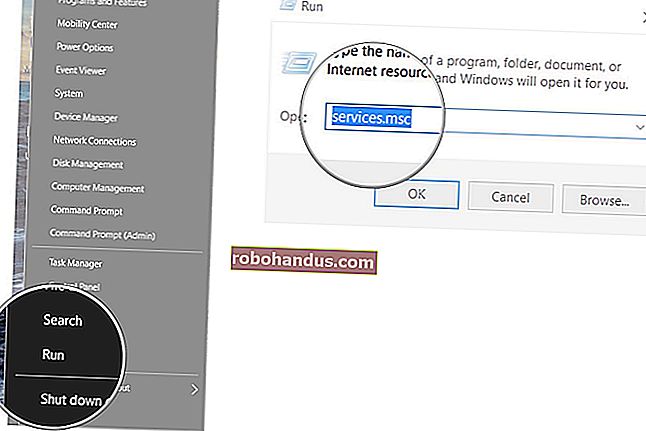SearchIndexer.exeとは何ですか?なぜ実行されているのですか?
SearchIndexer.exeプロセスとは何か、なぜそれが大量のRAMまたはCPUを消費しているのか疑問に思っているので、この記事を読んでいることは間違いありません。これがあなたが探している説明とそれに対処する方法です。
では、このプロセスは何ですか?
SearchIndexer.exeは、Windows Searchのファイルのインデックス作成を処理するWindowsサービスです。これにより、Windowsに組み込まれているファイル検索エンジンが強化され、スタートメニューの検索ボックスからWindowsエクスプローラー、さらにはライブラリ機能まですべてが強化されます。
これは、タスクマネージャーリストでプロセス名を右クリックし、メニューから[サービスに移動]を選択するだけで確認できます。

これにより、[サービス]タブに移動し、リストで選択されているWindowsSearchアイテムを明確に確認できます。

ファイルのプロパティを見ると、この特定の実行可能ファイルがWindows Searchのインデクサーコンポーネントであることがはっきりとわかりますが、名前からはすでにそれがわかります。

このプロセスをどのように停止しますか?
サービスの実行を停止する場合は、コントロールパネルからサービスを開くか、[スタートメニュー]検索ボックスにservices.mscと入力します。そこに着いたら、リストでWindows Searchを見つけて、[停止]ボタンをクリックします。

サービスを無効にすることはお勧めしません。不要な場合は、単にアンインストールできます。
このサービスをどのようにアンインストールしますか?
Windows Searchサービスをアンインストールすることはお勧めしません。これは、Windows 7の舞台裏の機能の多くを強化するためですが、削除する場合は、コントロールパネルの検索にWindowsの機能を入力して、ターンをプルアップできます。画面のオンまたはオフのWindows機能。ここでは、Windows Searchのチェックを外して、[OK]ボタンをクリックするだけです。それが完了したら、おそらくPCを再起動する必要があります。

SearchIndexerのRAMまたはCPUの使用量を減らすにはどうすればよいですか?
最善のオプションは、インデックスを作成するデータの量を減らすことです。通常、ドライブ上のすべてのファイルにインデックスを付ける理由はありません。変更を加えるには、コントロールパネルまたはスタートメニューの検索ボックスからインデックス作成オプションを開く必要があります。
最初に気付くのは、このウィンドウの[一時停止]ボタンです。このボタンを使用すると、インデックス作成を最大15分間一時停止できます。何かをしようとしていて、Windows Searchがオーバードライブモードになっている場合に便利ですが、実際にはそうすべきではありません。 PCがアイドル状態のときにのみ実行されます。

[変更]ボタンをクリックしてから、場所のリストを実際にインデックスを作成する必要がある場所だけに切り詰めることをお勧めします。これにより、スタートメニューの検索ボックスのパフォーマンスも大幅に向上します。

高度なヒント:Windowsサーチインデックスをファイル名のみにする
[インデックス作成オプション]ダイアログの[詳細設定]ボタンをクリックすると、別の設定セットにアクセスできます。ここで探しているのは、このダイアログの[ファイルタイプ]タブです。そこに着いたら、doc、docx、その他のファイルなどの一般的な形式までスクロールダウンすると、デフォルトでファイルの内容を検索するように構成されていることがわかります。

実際にファイル内を検索せず、ファイル名のみを気にする場合は、この設定を[インデックスのプロパティのみ]に変更することで、インデックスを縮小できます。
結論:このプロセスは削除すべきではありません
このプロセスを削除するべきではありませんが、この記事のレッスンがサイズを小さくするのに役立つことを願っています。また、必要に応じていつでもサービスを一時的に停止できることを忘れないでください。